
Τώρα η εφαρμογή MasoutisApp, σας δίνει τη δυνατότητα να εξαργυρώνετε εκπτωτικά κουπόνια!
Εισάγετε τον αριθμό της MasCard σας και στην συνέχεια τον αριθμό του κινητού σας για να σας στείλουμε το Pin για την είσοδο στα κουπόνια.
Καταχωρείτε το Pin και επιλέγετε ποιά κουπόνια θέλετε να εξαργυρώσετε στο ταμείο, σκανάροντας το QRcode.
Τα κουπόνια του Masoutis App δεν συνδυάζονται με άλλα ηλεκτρονικά κουπόνια.
Εισάγετε τον αριθμό της MasCard σας και στην συνέχεια τον αριθμό του κινητού σας για να σας στείλουμε το Pin για την είσοδο στα κουπόνια.
Καταχωρείτε το Pin και επιλέγετε ποιά κουπόνια θέλετε να εξαργυρώσετε στο ταμείο, σκανάροντας το QRcode.
Τα κουπόνια του Masoutis App δεν συνδυάζονται με άλλα ηλεκτρονικά κουπόνια.
1. Είσοδος στα κουπόνια για πρώτη φορά - Δημιουργία Pin
2. Είσοδος στα Κουπόνια έχοντας Pin
3. Μενού Κουπονιών
4. Κατηγορίες Κουπονιών
5. Εισαγωγή Κουπονιών στην Λίστα
6. "Η ΛΙΣΤΑ ΜΟΥ": Αλλαγή τεμαχίων Κουπονιού - Διαγραφή κουπονιών
7. Εισαγωγή Κουπονιών στην Λίστα με σκανάρισμα barcode
8. Εξαργύρωση Κουπονιών στο ταμείο
9. Ιστορικό Κουπονιών
10. Ληγμένα Κουπόνια
11. Διαχείριση MasCard Pin
2. Είσοδος στα Κουπόνια έχοντας Pin
3. Μενού Κουπονιών
4. Κατηγορίες Κουπονιών
5. Εισαγωγή Κουπονιών στην Λίστα
6. "Η ΛΙΣΤΑ ΜΟΥ": Αλλαγή τεμαχίων Κουπονιού - Διαγραφή κουπονιών
7. Εισαγωγή Κουπονιών στην Λίστα με σκανάρισμα barcode
8. Εξαργύρωση Κουπονιών στο ταμείο
9. Ιστορικό Κουπονιών
10. Ληγμένα Κουπόνια
11. Διαχείριση MasCard Pin
1. Είσοδος στα κουπόνια για πρώτη φορά - Δημιουργία Pin
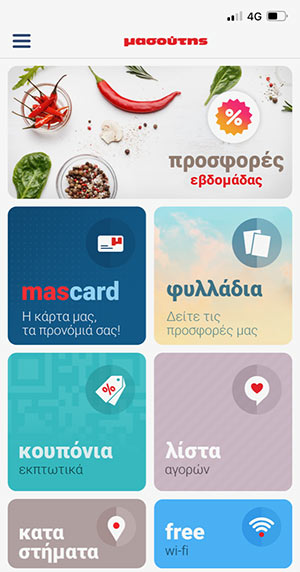
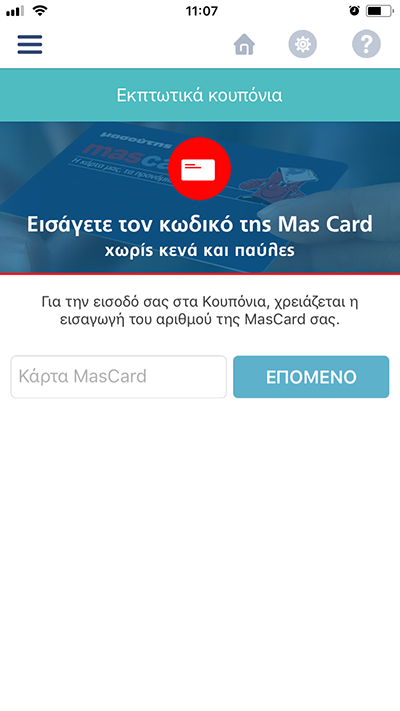
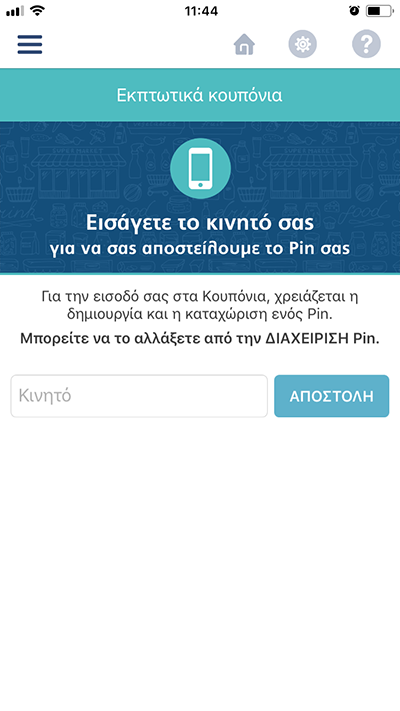
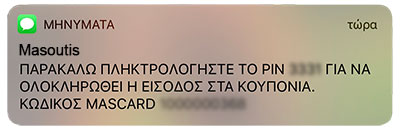
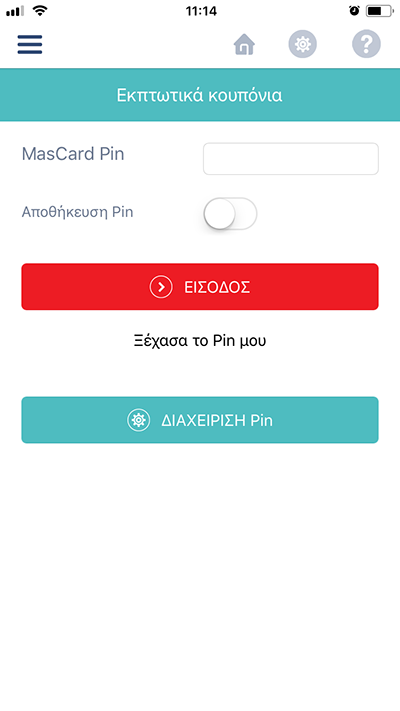
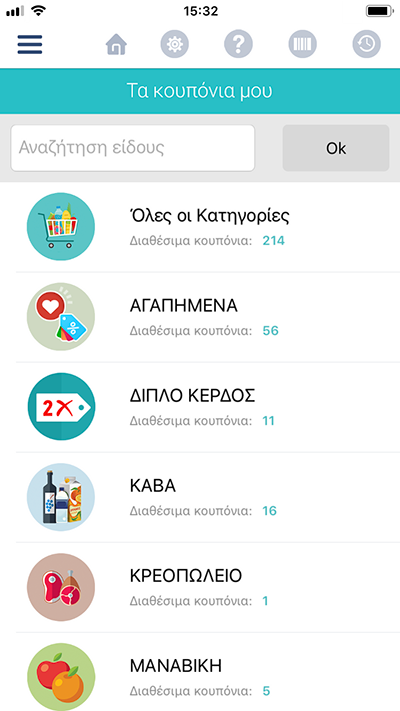
1.1. Ανοίξτε την εφαρμογή και πατήστε στο tab Κουπόνια.
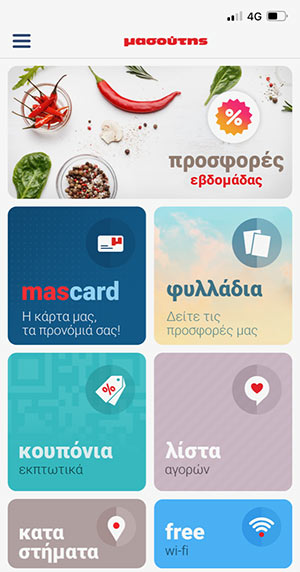
1.2. Εισάγετε τον αριθμό της MasCard σας και πατήστε "ΕΠΟΜΕΝΟ".
Αν έχετε ήδη εισάγει τον αριθμό της MasCard στην εφαρμογή (από την ενότητα MasCard), προχωρήστε στο βήμα 1.3.
Αν έχετε ήδη εισάγει τον αριθμό της MasCard στην εφαρμογή (από την ενότητα MasCard), προχωρήστε στο βήμα 1.3.
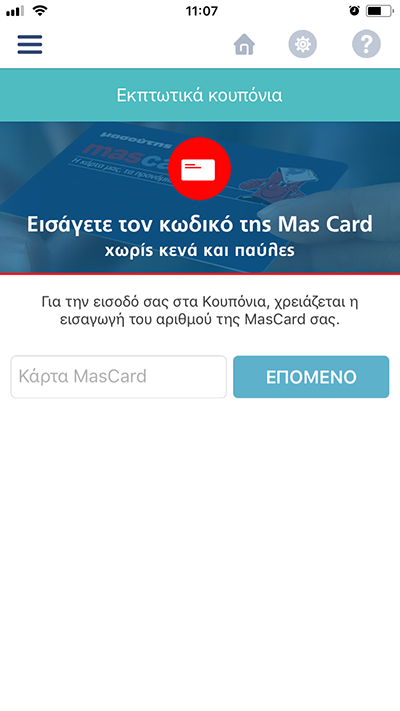
1.3. Εισάγετε τον αριθμό του κινητού σας και πατήστε "ΑΠΟΣΤΟΛΗ", για να σας αποστείλουμε το Pin σας, με μήνυμα στο κινητό σας.
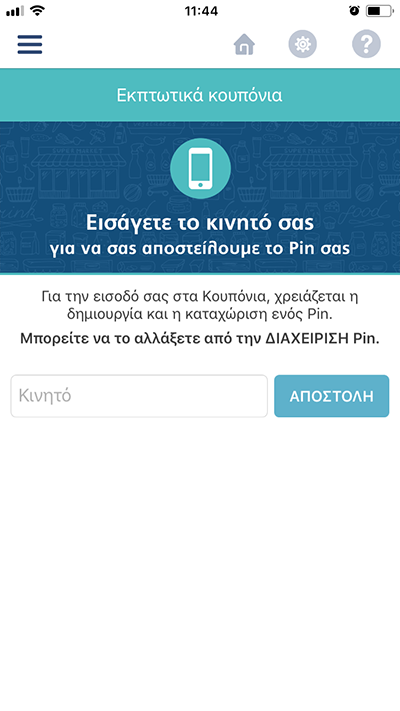
1.4. Το μήνυμα έρχετε άμεσα στο κινητό σας με τον νέο αριθμό Pin.
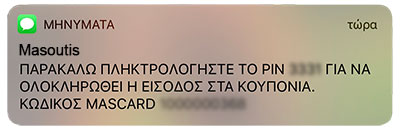
1.5.Εισάγετε το Pin (που σας ήρθε με SMS) στο πεδίο MasCard Pin και πατήστε "ΕΙΣΟΔΟΣ".
Εδώ σας δίνεται η δυνατότητα να αποθηκεύσετε το Pin σας. Επίσης μπορείτε να το αλλάξετε από την ΔΙΑΧΕΙΡΙΣΗ Pin.
Εδώ σας δίνεται η δυνατότητα να αποθηκεύσετε το Pin σας. Επίσης μπορείτε να το αλλάξετε από την ΔΙΑΧΕΙΡΙΣΗ Pin.
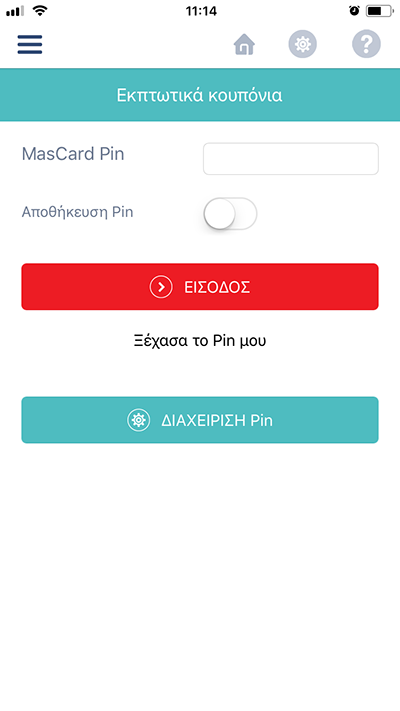
1.6. Αφού καταχωρήσετε το pin σας η είσοδος στα κουπόνια έχει ολοκληρωθεί και στην συνέχεια μεταφέρεστε στις κατηγορίες κουπονιών.
Εκεί επιλέγετε ποιά κατηγορία κουπονιών θέλετε να δείτε.
Εκεί επιλέγετε ποιά κατηγορία κουπονιών θέλετε να δείτε.
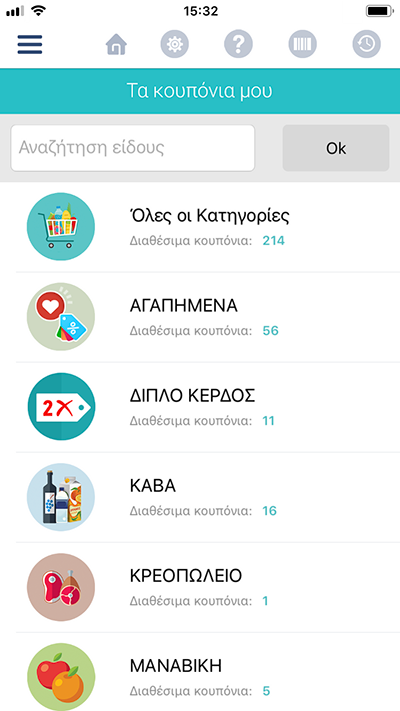
2. Είσοδος στα Κουπόνια έχοντας Pin
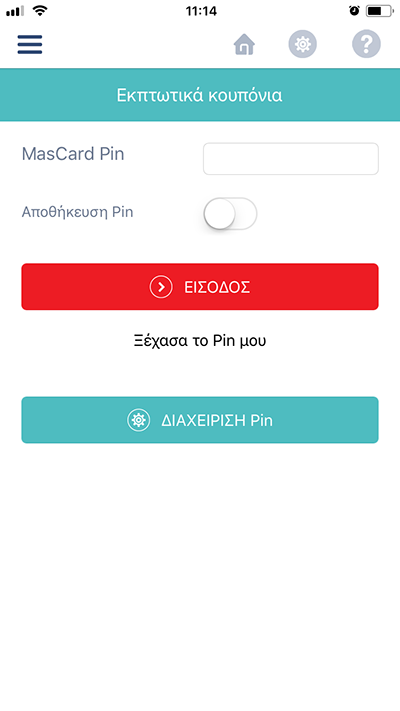
Έχοντας πλεόν Pin όταν κάνετε είσοδο στα κουπόνια τις επόμενες φορές, εισάγετε το Pin σας στο αντίστοιχο πεδίο "MasCard Pin", πατάτε "ΕΙΣΟΔΟΣ" και πλοηγήστε στις κατηγορίες κουπονιών.
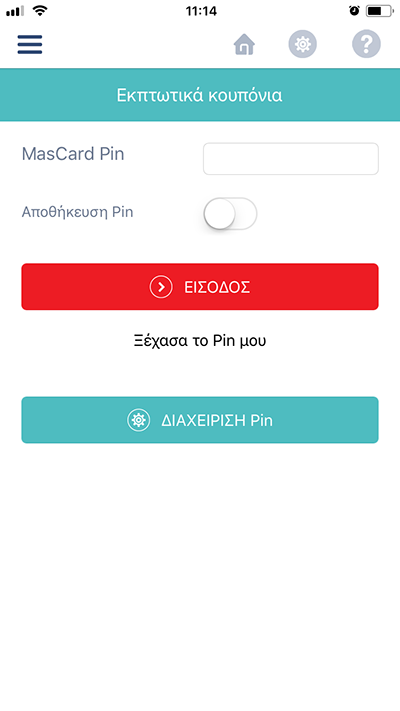
3. Μενού Κουπονιών
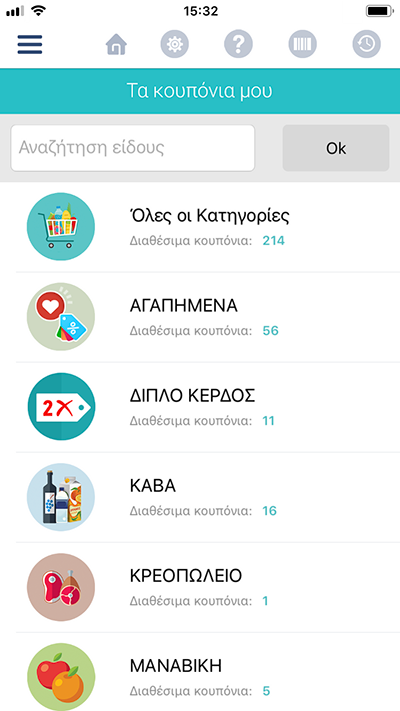





Στο επάνω μέρος της οθόνης βλέπουμε τα εικονίδια με τις επιλογές πλοήγησης μέσα από τα κουπόνια.
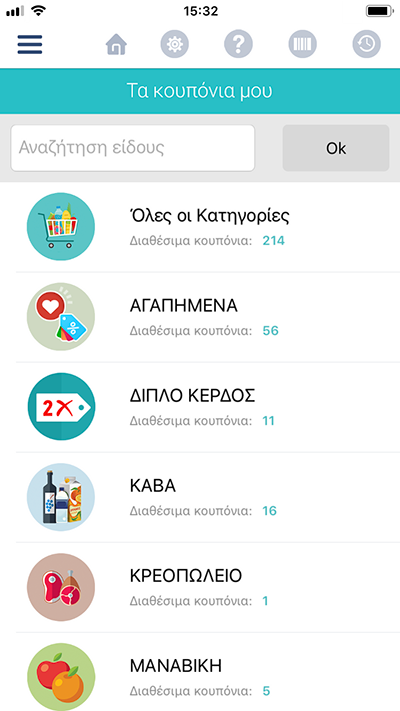
Το πρώτο μας οδηγεί στην αρχική οθόνη του Masoutis App

Το δεύτερο μας οδηγεί στην ενότητα "ΔΙΑΧΕΙΡΙΣΗ MasCard Pin" την οποία θα αναλύσουμε παρακάτω.
Το τρίτο μας οδηγεί στην ενότητα "Βοήθεια Κουπονιών" την οποία διαβάζετε τώρα.
Πατώντας το τέταρτο εικονίδιο του scanner ανοίγει η κάμερα και μπορείτε να σκανάρετε το barcode του εκάστοτε προϊόντος
για να διαπιστώσετε αν υπάρχουν διαθέσιμα κουπόνια, και τι άλλα σχετικά κουπόνια υπάρχουν.
Τέλος το πέμπτο εικονίδιο μας οδηγεί στην ενότητα "Ιστορικό κουπονιών" όπου μπορείτε να δείτε όλες τις πληροφορίες για τα κουπόνια
που έχετε ήδη εξαργυρώσει.
4. Κατηγορίες Κουπονιών
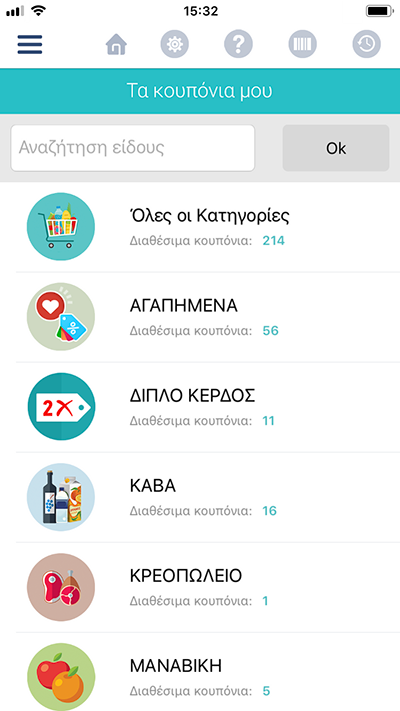
Στην αρχική οθόνη μετά την είσοδο στα κουπόνια βλέπουμε τις διαθέσιμες κατηγορίες που μας δίνονται. Εδώ μπορείτε να επιλέξετε αν θα δείτε τα κουπόνια όλων των κατηγορίων μαζί, ή τα κουπόνια μιας κατηγορίας ομαδοποιημένα.
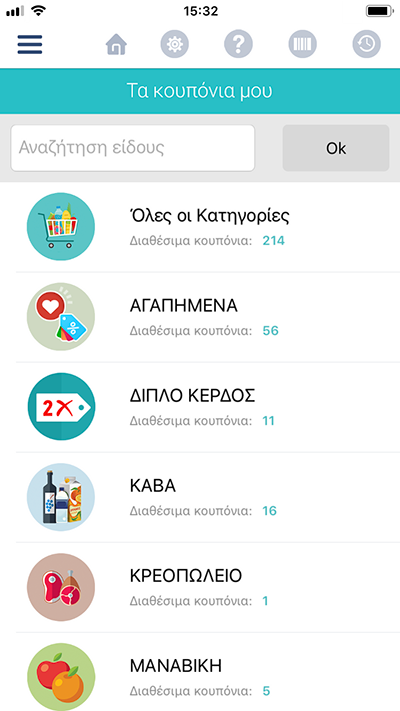
5. Εισαγωγή Κουπονιών στην Λίστα
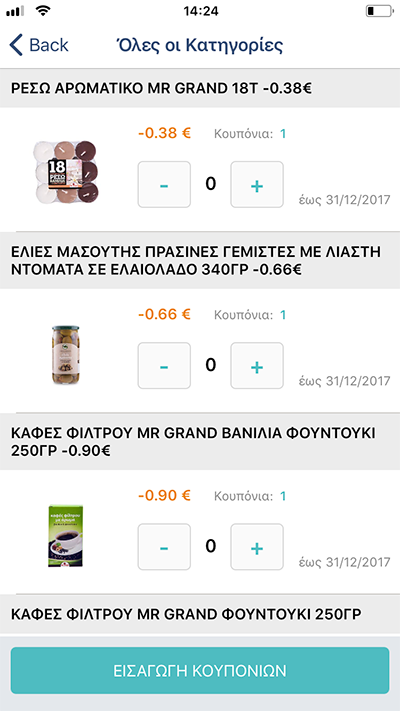
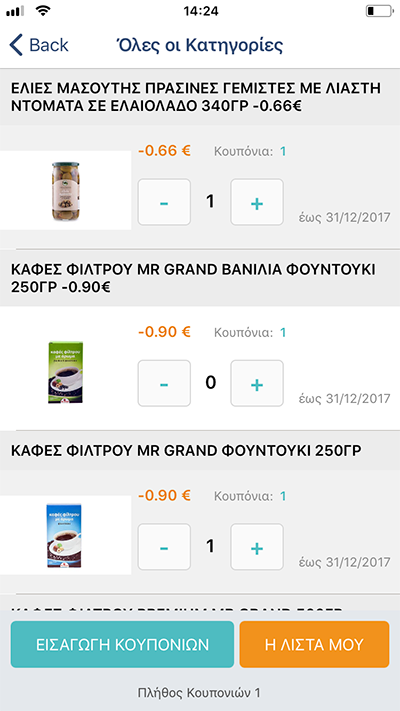
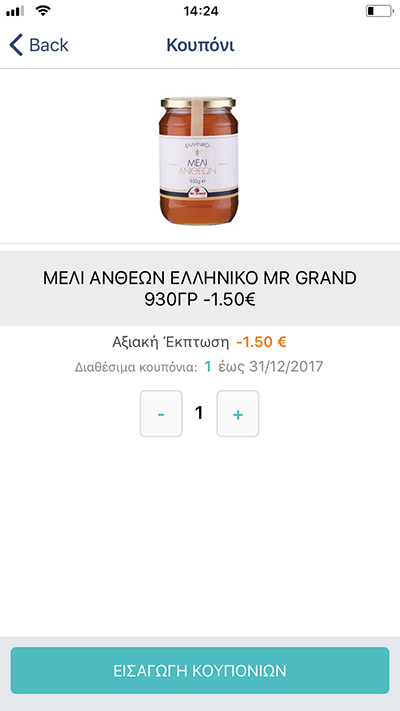
Αφού έχετε επιλέξει την κατηγορία κουπονιών βλέπετε πλέον τα διαθέσιμα κουπόνια.
Στο κάθε κουπόνι βλέπουμε:
1.Την φωτογραφία του προϊόνος.
2.Την περιγραφή.
3. Την έκπτωση.
4.Το πλήθος των κουπονιών που είναι διαθέσιμα.
5.Την διάρκεια της ισχύς τους.
Με τα πλήκτρα + και - μπορείτε να ορίσετε πόσα κουπόνια του ίδιου είδους θέλετε να εξαργυρώσετε (για παράδειγμα αν αγοράσετε 2 τεμάχια πάνες θα επιλέξετε 2 κουπόνια από το αντίστοιχο κουπόνι).
Στην συνέχεια πατάτε το κουμπί στο κάτω μέρος της οθόνης "ΕΙΣΑΓΩΓΗ ΚΟΥΠΟΝΙΩΝ" για να εισαχθούν τα προϊόντα σας στην ΛΙΣΤΑ σας.
Στο κάθε κουπόνι βλέπουμε:
1.Την φωτογραφία του προϊόνος.
2.Την περιγραφή.
3. Την έκπτωση.
4.Το πλήθος των κουπονιών που είναι διαθέσιμα.
5.Την διάρκεια της ισχύς τους.
Με τα πλήκτρα + και - μπορείτε να ορίσετε πόσα κουπόνια του ίδιου είδους θέλετε να εξαργυρώσετε (για παράδειγμα αν αγοράσετε 2 τεμάχια πάνες θα επιλέξετε 2 κουπόνια από το αντίστοιχο κουπόνι).
Στην συνέχεια πατάτε το κουμπί στο κάτω μέρος της οθόνης "ΕΙΣΑΓΩΓΗ ΚΟΥΠΟΝΙΩΝ" για να εισαχθούν τα προϊόντα σας στην ΛΙΣΤΑ σας.
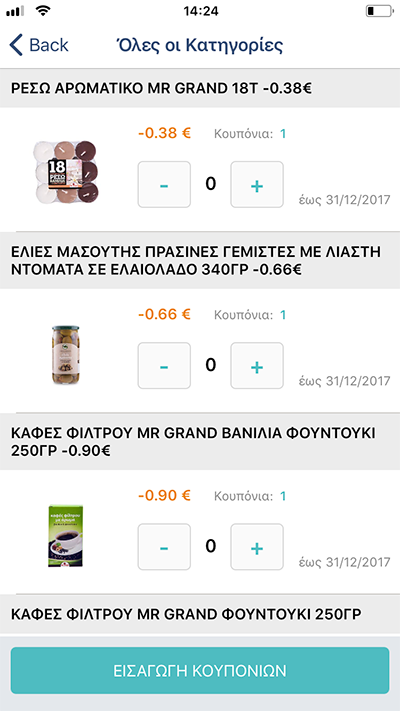
Μπορείτε να επιλέξετε και παραπάνω από ένα κουπόνια και στην συνέχεια να τα εισάγετε μαζικά στην Λίστα πατώντας το κουμπί "ΕΙΣΑΓΩΓΗ ΚΟΥΠΟΝΙΩΝ"
Παρατηρούμε ότι μετά την πρώτη Εισαγωγή κουπονιών στην Λίστα, εμφανίζεται κάτω δεξιά το πορτοκαλί κουμπί "Η ΛΙΣΤΑ ΜΟΥ".
Κάτω από αυτό υπάρχει ένδειξη για το πλήθος των μοναδικών κουπονιών που υπάρχουν στην Λίστα σας.
Παρατηρούμε ότι μετά την πρώτη Εισαγωγή κουπονιών στην Λίστα, εμφανίζεται κάτω δεξιά το πορτοκαλί κουμπί "Η ΛΙΣΤΑ ΜΟΥ".
Κάτω από αυτό υπάρχει ένδειξη για το πλήθος των μοναδικών κουπονιών που υπάρχουν στην Λίστα σας.
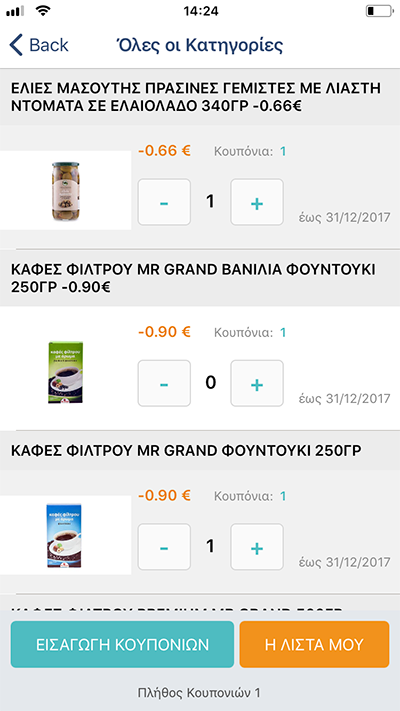
Στο κάθε κουπόνι μπορούμε πατώντας επάνω του να το δούμε μεμονωμένο και με περισσότερες λεπτομέρειες.
Από εδώ επίσης μπορείτε να ορίσετε το πλήθος των κουπονιών που επιθυμείτε και να πατήσετε "ΕΙΣΑΓΩΓΗ ΚΟΥΠΟΝΙΩΝ" για να προστεθούν στην Λίστα σας.
Από εδώ επίσης μπορείτε να ορίσετε το πλήθος των κουπονιών που επιθυμείτε και να πατήσετε "ΕΙΣΑΓΩΓΗ ΚΟΥΠΟΝΙΩΝ" για να προστεθούν στην Λίστα σας.
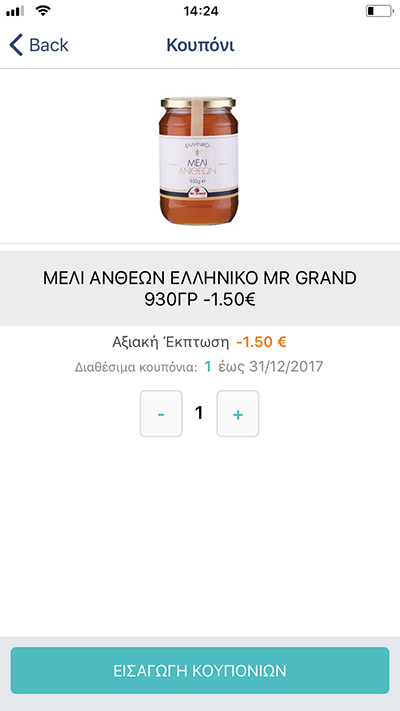
6. "Η ΛΙΣΤΑ ΜΟΥ": Αλλαγή τεμαχίων Κουπονιού - Διαγραφή κουπονιών
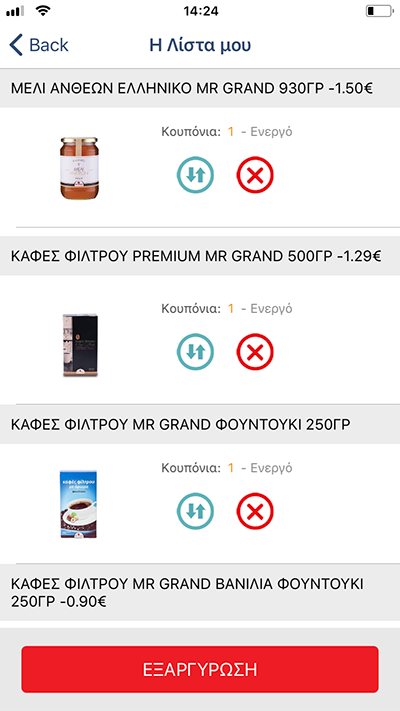

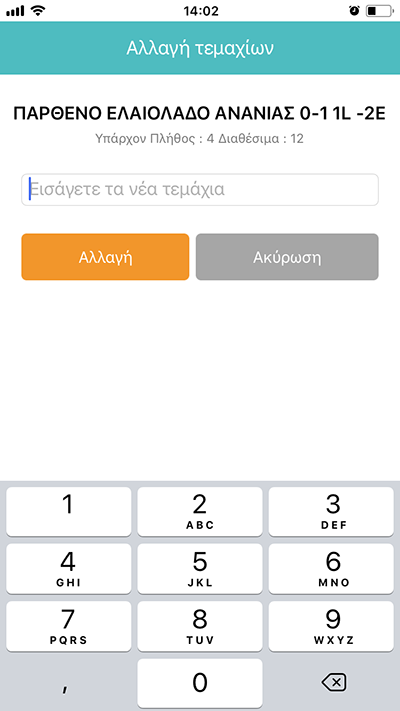

Πατώντας το κουμπί "Η ΛΙΣΤΑ ΜΟΥ", μπορείτε να δείτε τα περιεχόμενα της Λίστας σας (δηλαδή τα κουπόνια που έχετε επιλέξει) και να την επεξεργαστείτε.
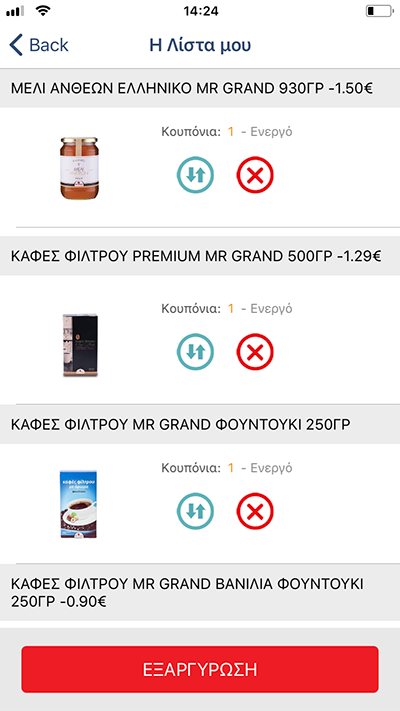

Για να αλλάξετε το πλήθος ενός κουπονιού που έχετε ήδη επιλέξει, πατάτε το κουμπί με τα βελάκια.
Εμφανίζεται η φόρμα Αλλαγής Τεμαχίων. Εισάγετε στο αντίστοιχο πεδίο το νούμερο των τεμαχίων και πατάτε "Αλλαγή".
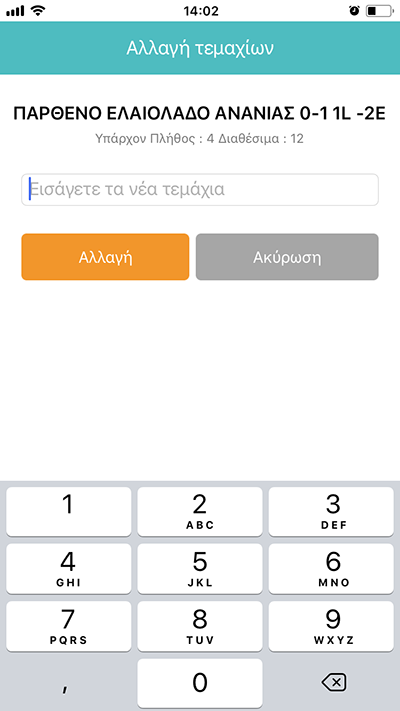

Για να διαγράψετε ένα κουπόνι που έχετε ήδη επιλέξει, πατάτε το κουμπί με το Χ.
7. Εισαγωγή Κουπονιών στην Λίστα με σκανάρισμα barcode

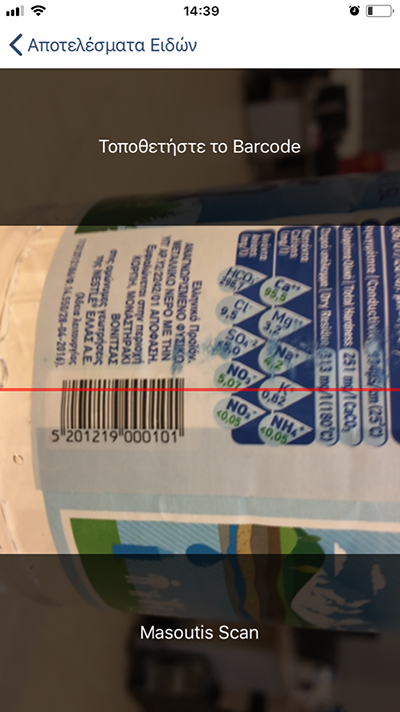
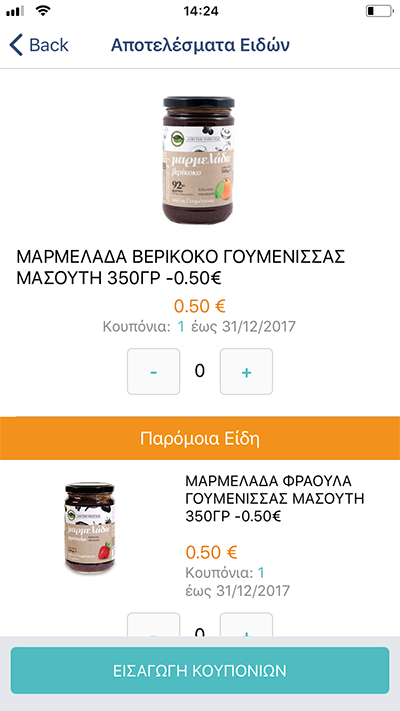
Για να διαπιστώσετε αν ένα προϊόν έχει εκπτωτικό κουπόνι, ενώ το αγοράζετε μπορείτε να σκανάρετε το barcode του. Πατώντας το κουμπί με το barcode ενεργοποιείται η κάμερα και μπορείτε να σκανάρετε οποιοδήποτε προϊόν.
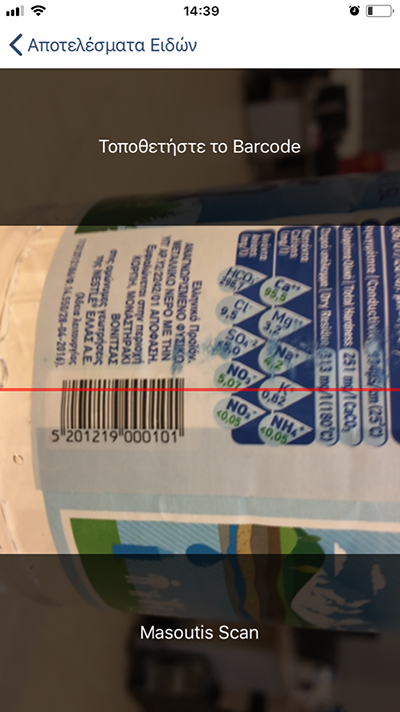
Τα αποτελέσματα που θα σας δωθούν είναι:
1. Αν το προϊόν έχει εκπτωτικό κουπόνι
2. Αν υπάρχει Παρόμοιο είδος με εκπτωτικό κουπόνι
3. Αν υπάρχει Σχετικό είδος με εκπτωτικό κουπόνι.
1. Αν το προϊόν έχει εκπτωτικό κουπόνι
2. Αν υπάρχει Παρόμοιο είδος με εκπτωτικό κουπόνι
3. Αν υπάρχει Σχετικό είδος με εκπτωτικό κουπόνι.
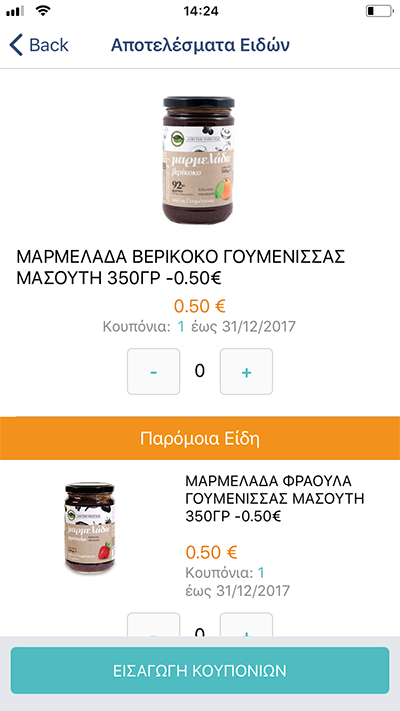
Αντίστοιχα και από εδώ μπορείτε να επιλέξετε πλήθος κουπονιών και να τα εισάγετε στην Λίστα πατώντας "ΕΙΣΑΓΩΓΗ ΚΟΥΠΟΝΙΩΝ".
8. Εξαργύρωση Κουπονιών στο ταμείο
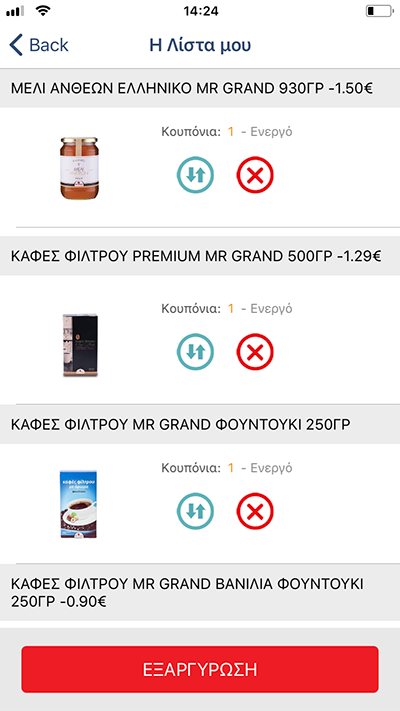
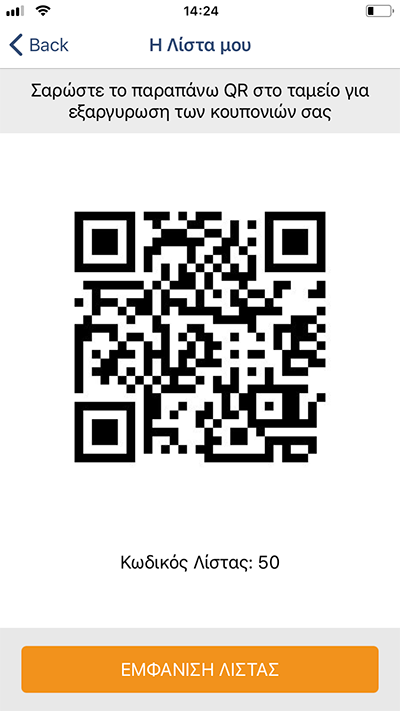
Αφού ολοκληρώσετε την επιλογή και εισαγωγή των κουπονιών, πατήστε το κουμπί "Η ΛΙΣΤΑ ΜΟΥ".
Για να εξαργυρώσετε τα εκπτωτικά σας κουπόνια στο ταμείο, πατάτε το κόκκινο κουμπί "ΕΞΑΓΥΡΩΣΗ" στο κάτω μέρος της οθόνης.
Για να εξαργυρώσετε τα εκπτωτικά σας κουπόνια στο ταμείο, πατάτε το κόκκινο κουμπί "ΕΞΑΓΥΡΩΣΗ" στο κάτω μέρος της οθόνης.
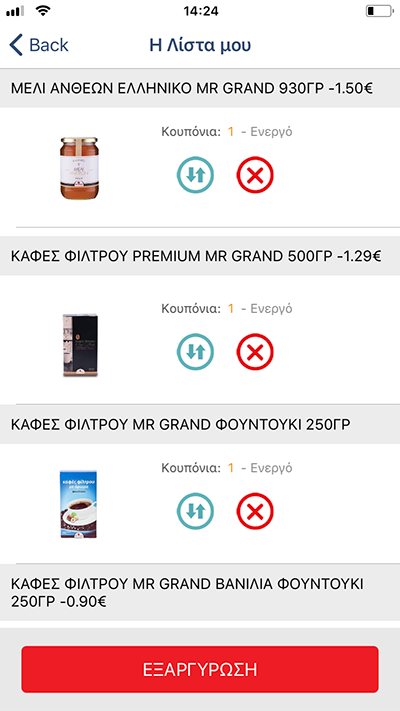
Στην οθόνη σας εμφανίζεται ένα QR code το οποίο σαρώνετε στο ταμείο.
Έχετε πλέον ολοκληρώσει με την εξαργύρωση των εκπτωτικών κουπονιών που έχετε επιλέξει!
Έχετε πλέον ολοκληρώσει με την εξαργύρωση των εκπτωτικών κουπονιών που έχετε επιλέξει!
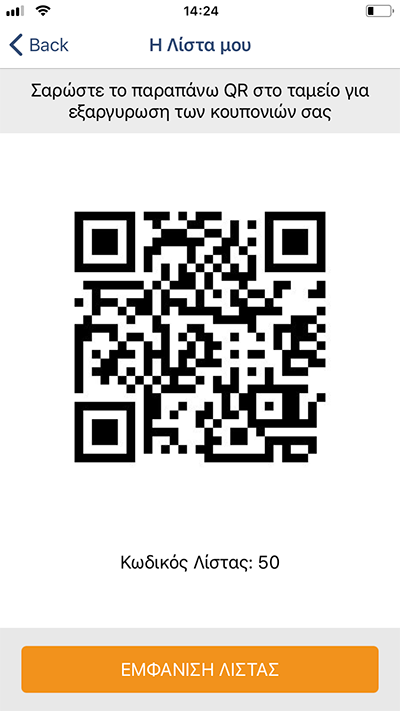
9. Ιστορικό Κουπονιών


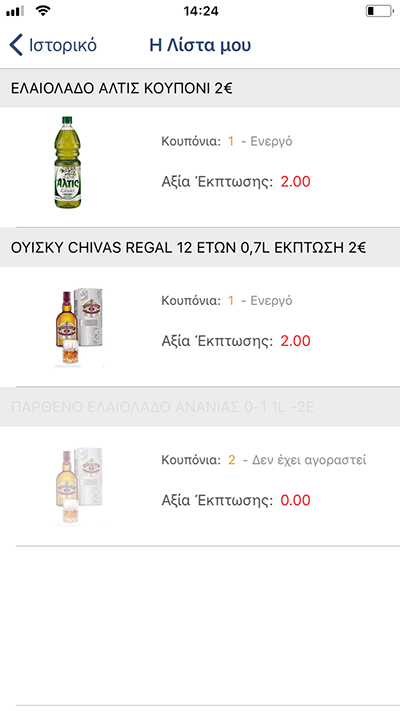
Τέλος το εικονίδιο με το ρολόι, μας οδηγεί στην ενότητα "Ιστορικό κουπονιών" όπου μπορείτε να δείτε όλες τις πληροφορίες για τα κουπόνια που έχετε ήδη εξαργυρώσει,
όπως: την ημερομηνία που εξαργυρώθηκαν τα κουπόνια, το συνολικό ποσό της έκπτωσης, το κατάστημα στο οποίο έγινε η συναλλαγή και το ταμείο.

Πατώντας πάνω στην κάθε συναλλαγή, μπορείτε να δείτε αναλυτικά ποιά κουπόνια έχετε εξαργυρώσει.
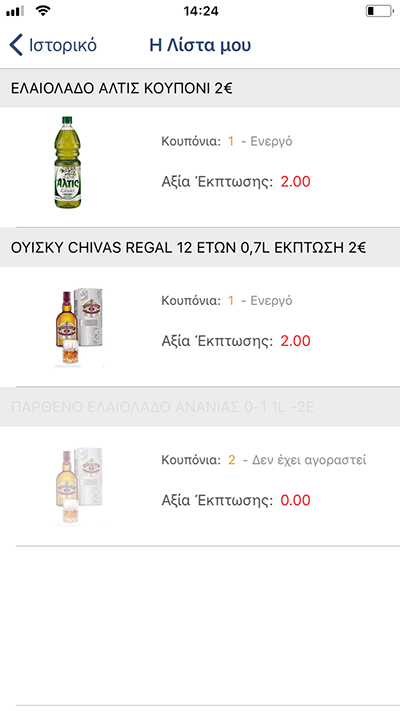
10. Ληγμένα Κουπόνια
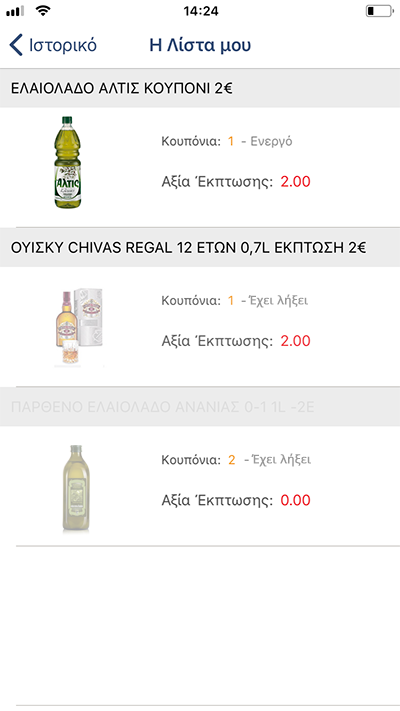
Στην περίπτωση που έχουμε εισάγει στην Λίστα κουπόνια και δεν τα εξαργυρώσαμε μετά από αρκετό διάστημα, υπάρχει η πιθανότητα κάποια από αυτά να έχουν λήξει.
Τότε τα βλέπουμε μέσα στην Λίστα αχνά και με την ένδειξη "Έχει λήξει".
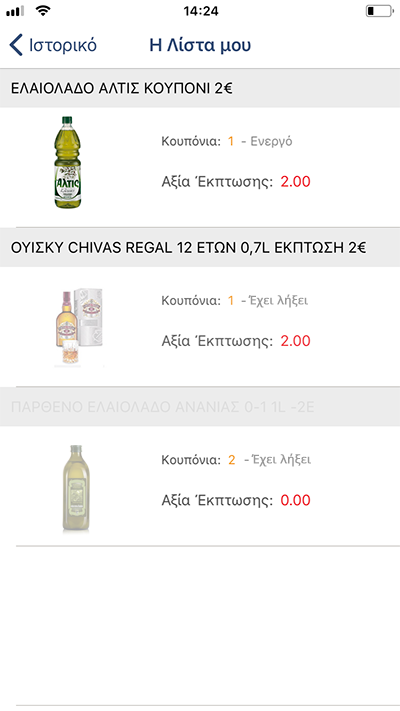
11. Διαχείριση MasCard Pin

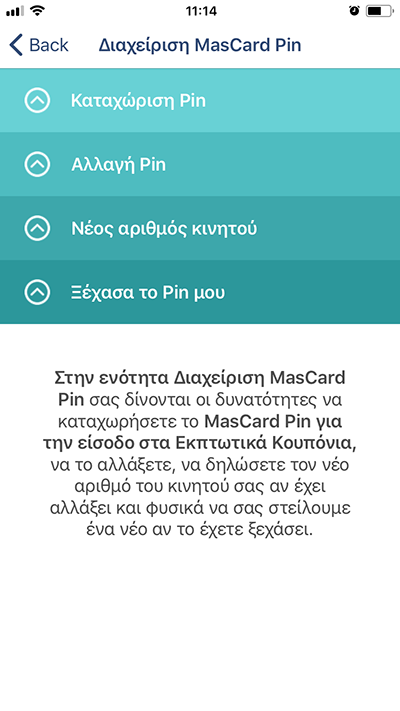
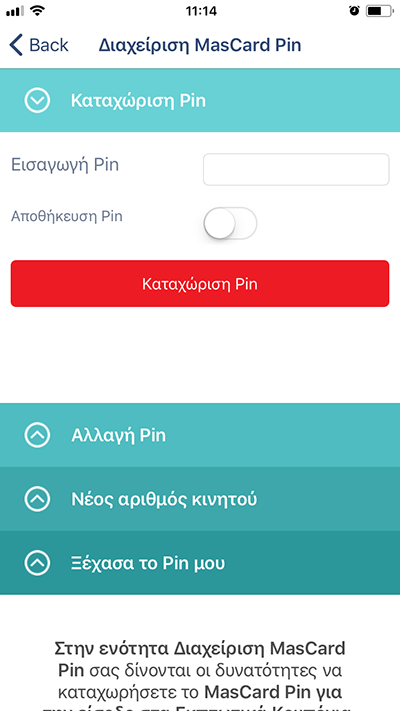
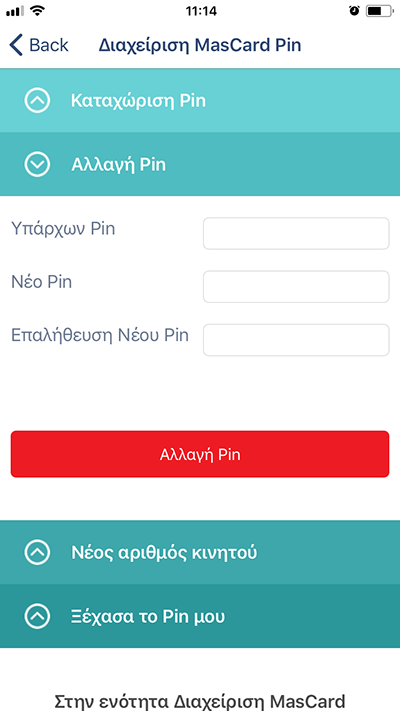
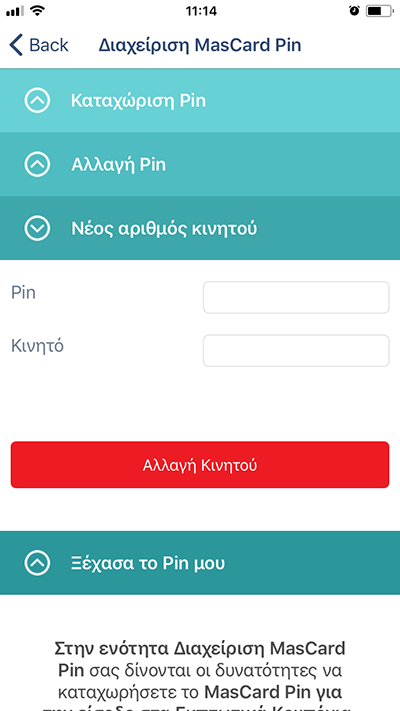
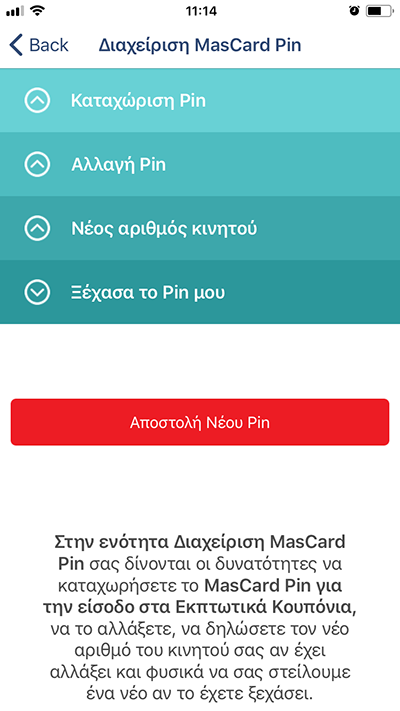
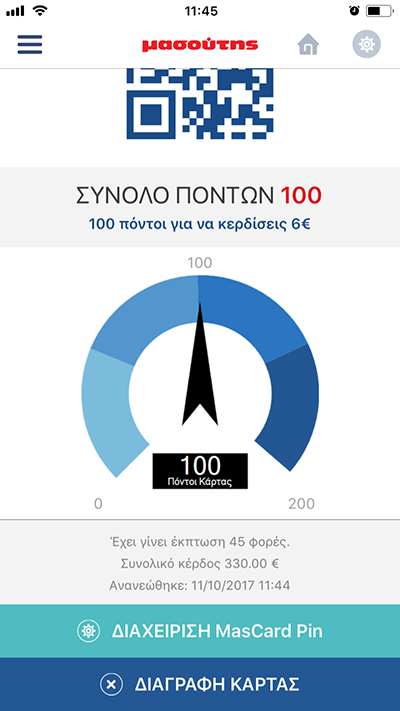

Μπαίνετε την ενότητα "ΔΙΑΧΕΙΡΙΣΗ MasCard Pin" πατώντας το εικονίδιο με το γρανάζι.
Στην αρχική οθόνη βλέπουμε τις 4 επιλογές που μας δίνονται.
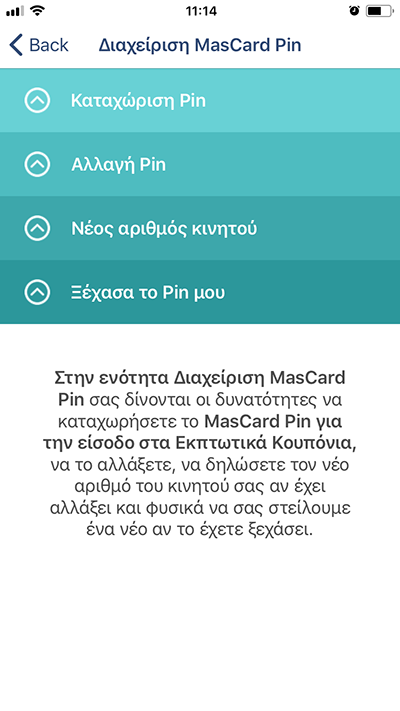
Πρώτη είναι η "Καταχώριση Pin". Εδώ γίνετε η εισαγωγή και η αποθήκευση του MasCard Pin.
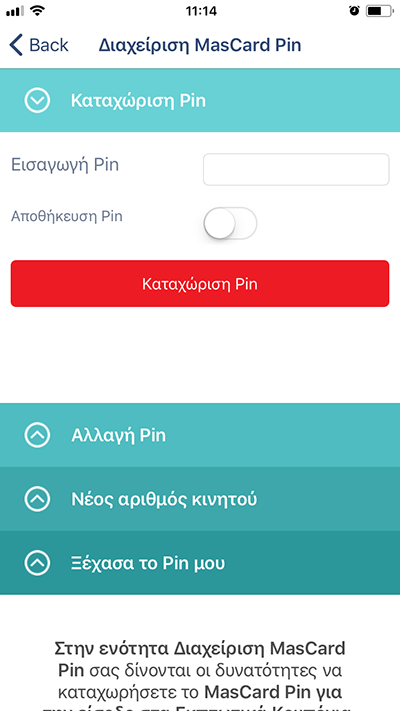
Στην "Αλλαγή Pin", σας δίνετε η δυνατότητα να αλλάξετε το Pin που σας έχει σταλεί, με ένα 4ψήφιο αριθμό της αρεσκείας σας, που πιθανώς να θυμάστε πιο εύκολα.
Εισάγετε το υπάρχον Pin και στην συνέχεια το νέο με το οποίο θέλετε να το αντικαταστήσετε και πατάτε "Αλλαγή Pin".
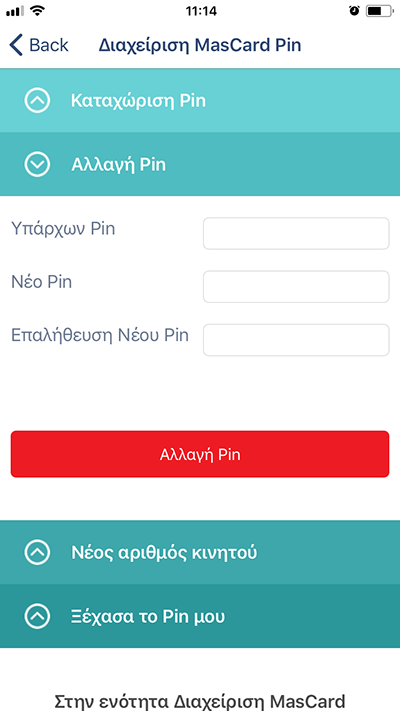
Πατώντας "Νέος αριθμός κινητού", μπορείτε να δηλώσετε την αλλαγή του αριθμού σας, για να ισχύει το MasCard Pin που είχατε βγάλει με βάση το προηγούμενο νούμερό σας.
Εισάγετε το υπάρχον Pin και στην συνέχεια το νέο αριθμό κινητού.
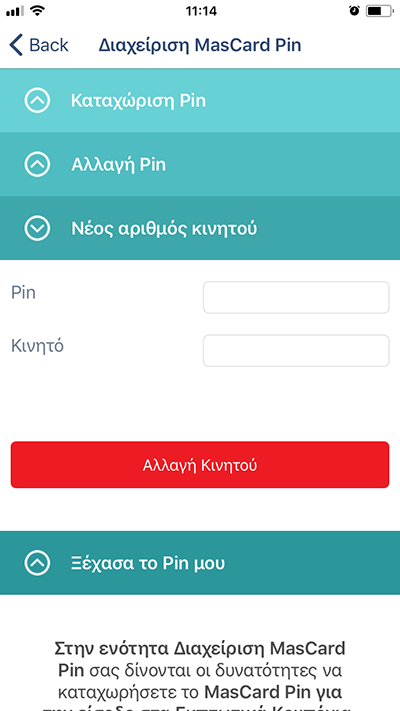
Τέλος για την περίπτωση που έχετε ξεχάσει το Pin σας πατάτε στην ενότητα "Ξέχασα το Pin μου" το κουμπί "Αποστολή Νέου Pin" , και σας στέλνουμε με SMS ένα νέο Mas Card Pin.
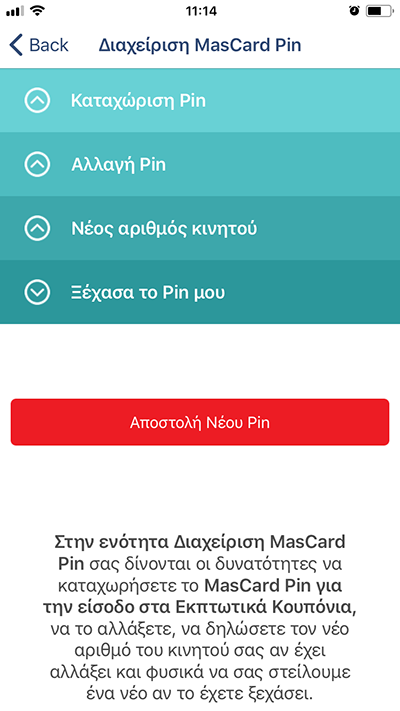
Στην "Διαχείριση MasCard Pin" μπορείτε να μπείτε και από την ενότητα "MasCard". Όπως φαίνεται στην εικόνα, πάνω από το κουμπί "ΔΙΑΓΡΑΦΗ ΚΑΡΤΑΣ" ύπάρχει το κουμπί "Διαχείριση MasCard Pin".
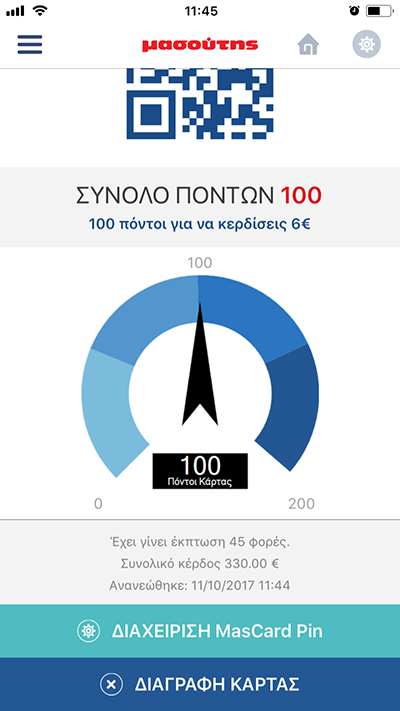

 Περιεχόμενα
Περιεχόμενα